Те, кто только начинают постигать азы мессенджера Discord, нередко задаются вопросом о его функционале и принципах ведения общения на любом из его каналов.
Добавление эмодзи для Дискорда – одна из актуальных тем для новичков данного сервиса. Благодаря таким значкам у пользователей есть возможность передавать свои эмоции, делая беседу более, так сказать, насыщенной и реалистичной.
Смайлы
Любой, даже тот, кто редко пользуется сетями интернета, отлично знаком с таким понятием как смайлик. Широчайший выбор смешных гримас на круглой желтой рожице используется практически всеми пользователями соцсетей на различного рода платформах для общения и не только.
В настоящее время число смайликов не поддается исчислению. Кроме того, они уже давно не ограничиваются гримасами округлой формы желтого цвета: это смешные, веселые, грустные значки, которые могут иметь различную форму и цвет.
Смайлы стали популярны за счет того, что с помощью них можно сделать общение более реалистичным, передавая максимально точно свои эмоции и чувства.
Смайлы в Discord
Используя мессенджеры наподобие Discord, пользователь подобного сервиса имеет возможность придавать дополнительные оттенки своим сообщениям, вставляя в него смайлики.
Делается это максимально просто и легко, поэтому наполнить свое общение такими небольшими мордочками сможет даже тот, кто слабо владеет навыками использования компьютера или любого другого персонального устройства.
Чтобы вставить в чат смайлик в Discord, необходимо выполнить следующие действия:
- Запускаем мессенджер D Если он не установлен, то потребуется его инсталлировать на свое персональное устройство. А как скачать и зарегистрироваться в Discord мы рассказывали в одном из наших предыдущих обзорах.
- После запуска программы Discord переходим к чату, где планируется ведение общения.
- В нижнем правом углу, правее поля для ввода текстовых сообщений, находится виртуальная клавиша с изображением смайла.
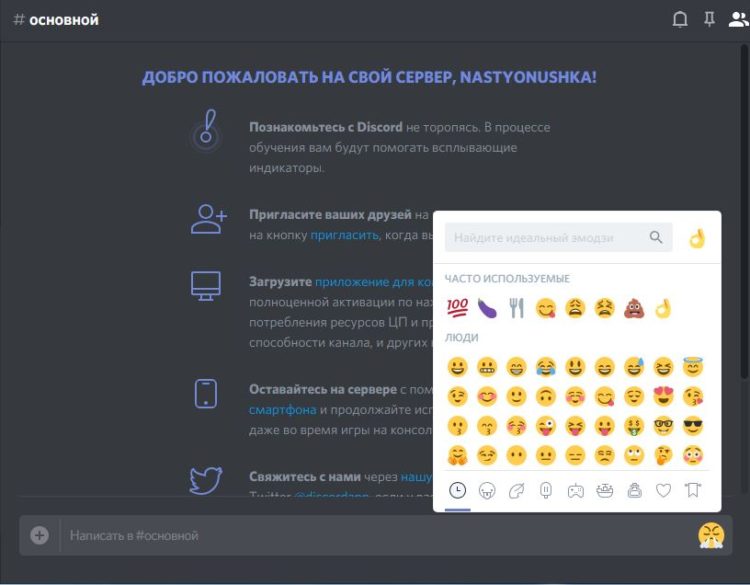
- При нажатии на кнопку появляется всплывающее окно, где находятся доступные для программы смайлики. Их вполне достаточно, чтобы наполнить свое общение эмоциями и передать их другим пользователям.
Ничего же сложно нет в процессе добавления смайликов в Discord, верно?
Настройка смайликов
Кроме основного способа использования смайликов в Discord, у пользователей данного сервиса есть еще возможность настроить эти самые гримасы.
Для этого потребуется провести следующие манипуляции:
- Заходим в приложение D
- В левом верхнем углу, точнее в левой вертикальной полосе, располагаются все доступные пользователю каналы для общения.
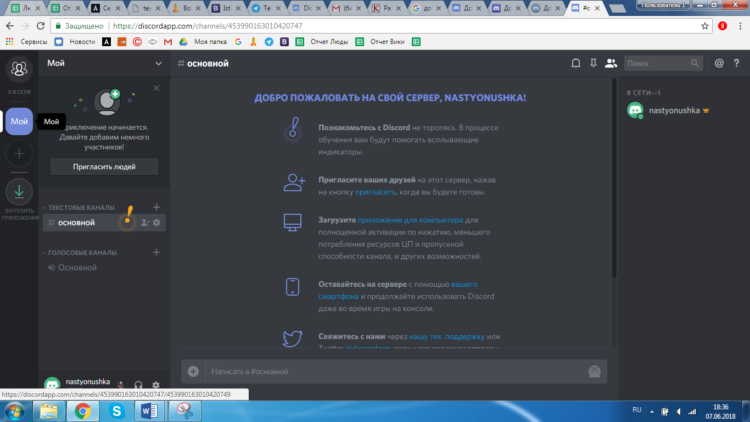
- Кликаем правой кнопкой мыши на необходимом канале, после чего должно появиться всплывающее окно, где нам нужно выбрать вкладку Настройки сервера.

- При нажатии на указанную вкладку появляется еще одно выпадающее окно, где из всего перечня вкладок нам нужно выбрать Эмодзи.

- Кликаем кнопкой мыши на эту вкладку и переходим к ее основному окну. Здесь нажимаем виртуальную клавишу Загрузить эмодзи.

- Остается только выбрать из смайлов те, которые есть у вас на устройстве или которые вы до этого успешно скачали с других сервисов или программ.
Особенность последнего способа добавления смайликов в Discord заключается в том, что они в любом случае должны быть предварительно скачаны на ПК, планшет либо смартфон, где установлено приложение Discord.
Скачать смайлики для Дискорда не так-то уж и сложно – в сети интернета огромное количество сайтов, дающих возможность скачать всевозможные смайлики.
Вместо заключения
Резюмируя все вышесказанное, хотелось бы добавить следующее: Discord – отличный мессенджер для общения между людьми, с головой погруженными во всевозможно игры.
Настроив приложение Discord под свои личные предпочтения, вы сможете упростить свое общение с другими пользователями и сделать его максимально комфортным.
Смайлики Дискорда: как добавить эмодзи в Discord?

Советы и хитрости

Мы покажем вам, как добавить смайлики Discord в чат и загрузить свои собственные смайлы на серверы Discord.
Эмодзи — огромная часть визуального языка Интернета, и поэтому, естественно, они составляют большую часть Discord, одной из крупнейших платформ онлайн-общения в мире. Discord позволяет пользователям использовать смайлики (также известные как эмоции) в своих каналах текстового чата так же, как и в большинстве приложений для чата, хотя для его пользователей есть большая степень настраиваемости, если они того пожелают.
В этом руководстве подробно рассказывается, где найти стандартные смайлы в Discord, а также как загрузить свои собственные смайлы для использования в онлайн-чатах.
- 1. Как добавить существующий смайлик Discord в чат
- 1. Щелкните значок лица
- 2. Выберите свой смайлик
- 3. Wumbojis и нанизывая несколько Emojis
- 2. Как загрузить новые пользовательские смайлы в Discord
- 1. Откройте «Настройки сервера»
- 2. Нажмите «Emoji»
- 3. Загрузить эмодзи
- 3. Как включить «Управление эмодзи» для людей на вашем сервере
- 1. Открытые роли
- 2. Toggle Управление смайликами
- Заключение
1. Как добавить существующий смайлик Discord в чат
Как и в случае со многими приложениями для текстового чата, функции эмодзи входят в стандартную комплектацию Discord, и все стандартные функции, которые вы ожидаете, доступны. Помимо этого, каждый сервер, к которому вы присоединяетесь, часто будет иметь свои собственные смайлы, созданные сообществом сервера и / или его владельцами. Если у вас есть бесплатная версия Discord, вы, вероятно, не сможете использовать эти настраиваемые серверные смайлики за пределами рассматриваемого сервера, хотя, если у вас есть Discord Nitro, вы можете использовать любые смайлики из своей библиотеки на любом сервере.
1. Щелкните значок лица

Убедитесь, что вы находитесь на текстовом канале в Discord. Посмотрите в правую часть текстового поля, и вы увидите значок лица (рядом со значком GIF). Нажмите здесь.
2. Выберите свой смайлик

Должно открыться меню с различными смайликами, которые вы можете выбрать. С левой стороны вы должны увидеть список всех серверов, участником которых вы являетесь, и если вы нажмёте на эти значки, появится список настраиваемых смайлов для использования на этих конкретных серверах (которые можно использовать где-либо ещё, если у вас есть Discord Nitro ). Если вы не можете использовать смайлы на сервере, на котором вы сейчас находитесь, они будут недоступны. Более стандартные наборы эмоций должны быть видны внизу слева. Вы также можете использовать панель поиска вверху, чтобы найти смайлик, который вы ищете.
3. Wumbojis и нанизывая несколько Emojis

Если просто щёлкнуть нужный смайлик в меню на шаге 2. Он появится в вашем сообщении и будет готов к отправке. Вы можете заметить, что, если вы отправляете сообщение без текста, смайлик будет больше, чем если бы вы отправили его с сопроводительным текстом. Эти более крупные смайлики известны как вумбодзи, и вы можете иметь до 27 из них в сообщении, прежде чем приложение Discord вернёт их к нормальному размеру.
По этой теме вы можете выбрать несколько эмодзи из меню одновременно, удерживая Shift и щёлкая по ним левой кнопкой мыши.
2. Как загрузить новые пользовательские смайлы в Discord
Как уже упоминалось, огромная часть онлайн-культуры и юмора происходит от мемов на основе изображений. Творчество онлайн-сообществ, таких как серверы Discord, в создании и обмене собственными визуальными отсылками — это большая часть того, что заставляет их чувствовать себя особенными. Смайлы — одно из таких творческих направлений, и ниже показано, как вы можете добавить свои собственные смайлики в Discord, чтобы использовать их на своём собственном сервере Discord или, если у вас есть Discord Nitro, в любом месте, где захотите. Если вы хотите узнать, как на самом деле создавать смайлики для Discord, ознакомьтесь с нашим руководством Как создать смайлы для Discord.
1. Откройте «Настройки сервера»

Вы можете найти его, щёлкнув сервер, на который хотите загрузить смайлики, в левой части окна Discord. Затем щёлкните стрелку раскрывающегося списка рядом с именем сервера в левом верхнем углу и выберите Параметры сервера.
2. Нажмите «Emoji»

В меню настроек сервера слева выберите Emoji.
3. Загрузить эмодзи

Это вызовет кнопку «Загрузить эмодзи» справа, которая позволит вам выбрать готовый пользовательский эмодзи из ваших файлов.
Как будет сказано в сопроводительном тексте:
- Вы можете добавить до 50 пользовательских смайликов на сервер
- Анимированные смайлы в формате GIF можно использовать только при наличии Discord Nitro.
- Размер смайлика не должен превышать 256 КБ.
- Имена эмоций должны состоять не менее чем из 2 символов и содержать только буквенно-цифровые символы и символы подчёркивания.
3. Как включить «Управление эмодзи» для людей на вашем сервере
Если вы являетесь участником сервера, но не являетесь его владельцем, для добавления или удаления смайликов, специфичных для сервера, вам необходимо, чтобы разрешение Manager Emojis было переключено под вашей ролью владельцем сервера. Если вы являетесь владельцем сервера и хотите передать эти полномочия людям на своём сервере, выполните следующие действия.
1. Открытые роли

Сначала откройте настройки сервера, как в шаге 1 части 2 выше. Однако на этот раз нажмите «Роли» в меню настроек сервера слева.
2. Toggle Управление смайликами
Сначала выберите роль, к которой вы хотите применить это разрешение, в этом случае мы применяем его ко всем на сервере. Затем просто переведите ползунок управления смайликами в положение «включено» (чтобы он стал зелёным), сохраните изменения и вуаля!
Заключение
Это была наша статья о том, как добавить эмодзи в Discord — мы надеемся, что вы нашли это полезным. Если у вас есть дополнительные вопросы о Discord или вы просто хотите узнать больше о приложении. Ознакомьтесь с нашими статьями по использованию Discord.
Как можно сделать и добавить эмодзи на сервер в Дискорде, установка смайлов

Discord на фоне конкурентов выделяется впечатляющей коллекцией «киберспортивных» функций и инструментов: разработчики даже разрешают активировать режим стримера и полностью настроить оверлей, отображаемый поверх запущенных развлечений. Но, кроме эксклюзивных возможностей, встречаются и вполне стандартные. Как вариант, в Дискорд вполне реально добавить эмодзи, да еще и подготовленные вручную в графическом редакторе или скопированные у конкурентов!
Самые лучшие паки эмодзи для Discord
Сразу заглядывать в Photoshop или шерстить форумы для поиска наборов со смайликами совсем не обязательно: наиболее распространенные комплекты давно собраны заинтересованными энтузиастами и опубликованы в сети. Пора выбрать подходящие, загрузить сначала на компьютер, а уже после интегрировать на сервер в мессенджере и приступить к общению в новом формате!
Загружать паки рекомендуется со страниц проверенных источников (ссылки, представленные ниже, безопасны и ведут к контенту, а не к вредоносному программного обеспечению, способному привести к потере конфиденциальной информации).

«Майнкрафт»
Тематический набор стикеров для фанатов трехмерной песочницы «Minecraft». Внутри вполне предсказуемая коллекция иконок, демонстрирующих пиксельное снаряжение (алмазная кирка, железный меч, экипировка), предметы (блоки с землей, слитки, ведра с лавой) и персонажей с нейтральными мобами. Набор нацелен преимущественно на тематические сервера в Discord, но разбавит обстановку и на каналах, предназначенных для флуда.

Лягушонок Пепе стал интернет-мемом еще в 2008 году. С тех пор знаменитый персонаж не покидает чаты на каналах Twitch, встречается на YouTube и регулярно становится реакциями к сообщениям в Discord. Но далеко не на каждом сервере лягушонок обрел долгожданное место, а потому пора исправлять ситуацию. Частично анимированные эмодзи, изображающие более 20 эмоций (включая наиболее распространенные), уже доступны для загрузки и добавления в Discord.
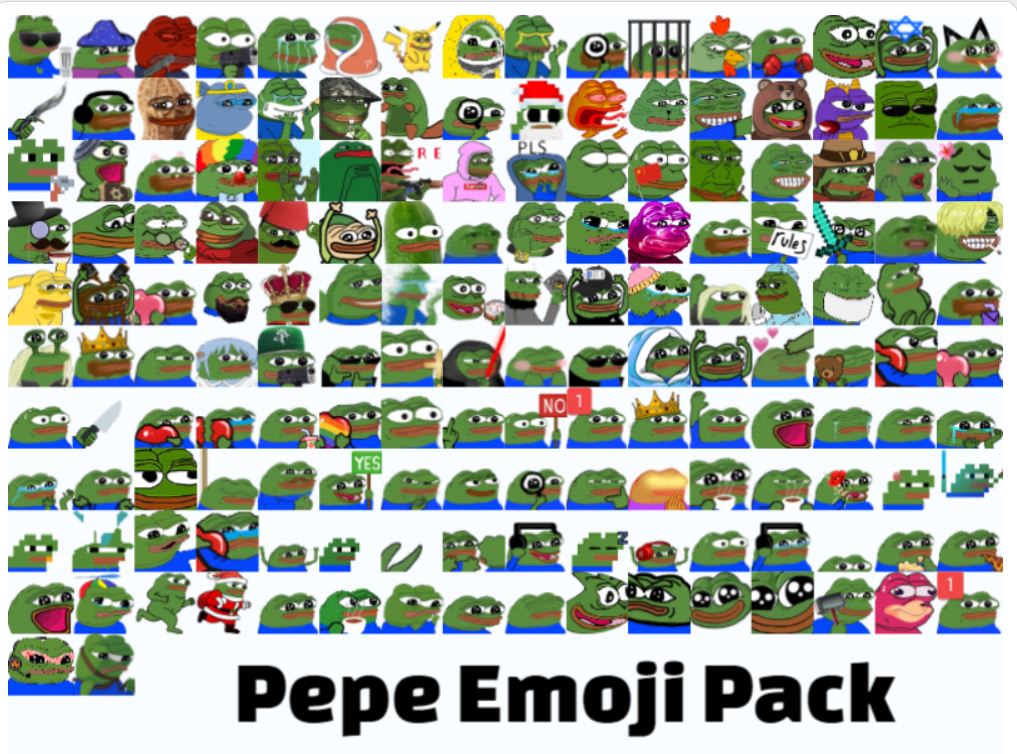
Аниме
Едва ли найдутся масштабные серверы в Дискорде, лишенные тематических каналов, посвященных аниме, кинематографу или развлекательной индустрии. Так почему бы не подготовиться раньше остальных и не разнообразить личную коллекцию новыми иконками? Комплект состоит из более 20 эмодзи, представляющих небезызвестных персонажей, изображающих десятки эмоций – от злости, ненависти и радости до любви и обожания.

Фавориты
Экспериментальная подборка от энтузиастов из сети, решивших собрать вместе мемы, отсылки к фильмам, персонажей из аниме и прочих личностей, ставших «предводителями» интернета с 2000 по 2020 год. Коллекция достаточно скромная – не более 20 эмодзи, но комплект вполне реально расширить на тематических ресурсах, представленных ниже.

Где можно найти еще
Если эмодзи добавляются на сервер в Discord с целью дополнить общение реакциями и смайликами, то представленных выше наборов едва ли достаточно. А потому пора воспользоваться сторонними источниками:
- DiscordServers. Наиболее распространенный ресурс с дополнительным контентом для Дискорда, содержащий библиотеки с заранее подготовленными наборами (включая аниме, Pepe, Minecraft и прочие), а заодно сторонние изображения формата PNG и GIF. Предусмотрены и анимированные эмодзи, подготовленные в соответствии с трендами из интернета или организованные на основе фильмов, сериалов или даже роликов с YouTube. Проблем с загрузкой с DiscordServers не возникнет – никаких водяных знаков, ограничений или платных комплектов не предусмотрено.
- Discord.ST. Безграничная библиотека с эмодзи (преимущественно анимированными) для серверов и каналов Discord с поисковой системой, сортировкой и специальными списками «наиболее трендовых» и «модных» наборов. Как и в случае с DiscordServers, проблем с загрузкой не возникает – доступ не ограничен. А вот тематик намного больше, чем у конкурента – развлечения, гейминг и даже NSFW с рейтингом 18+ и недвусмысленными подборками.
- Slackmojis. Неофициальный каталог с кастомными, вручную подготовленными и беспрерывно обновляющимися эмодзи для Discord. Представлен в сети уже больше 3 лет, содержит неповторимую подборку эмоций на любой случай жизни. Предлагает сортировку по темам, доступ к поисковой строке и специальным тематическим подборкам. Проблем с поиском и загрузкой не возникнет даже у привередливых обладателей сервера в Дискорде – контента уж слишком много.
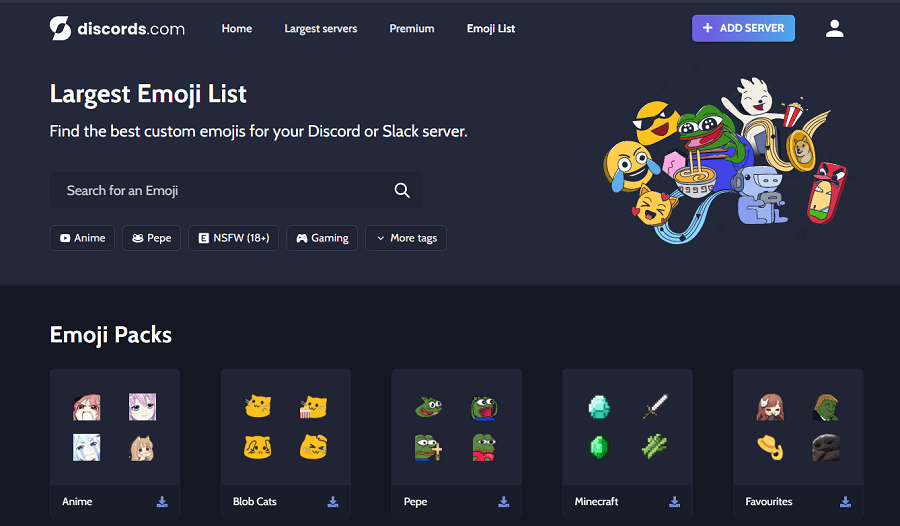
Как сделать эмодзи самостоятельно
Создать личную подборку смайликов и стикеров для Discord разрешают и тематические ресурсы, вроде Emoji.gg и чуть менее адаптированный под подобный контент – Canva.
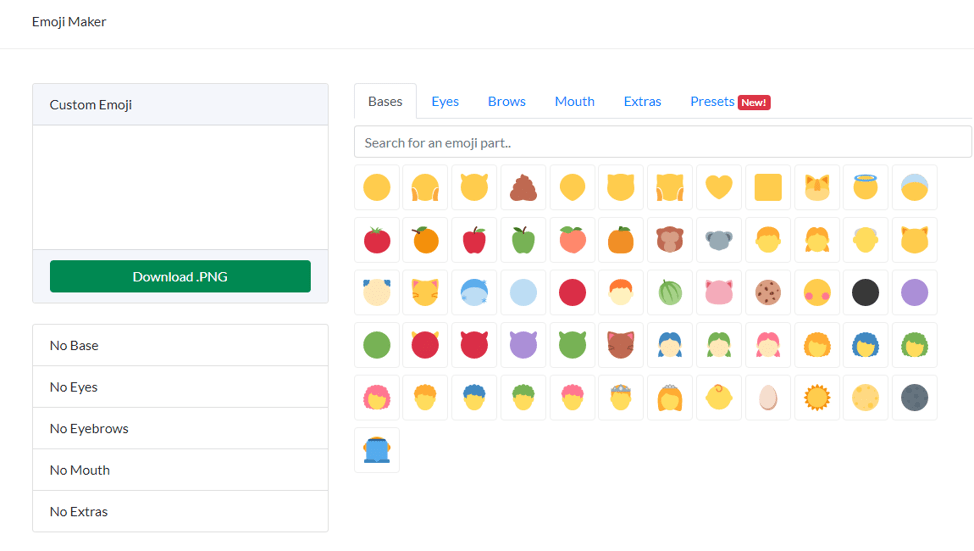
Во втором случае предстоит почти вручную генерировать новый контент, заранее разобравшись с интерфейсом и дополнительными параметрами, вроде разрешения (128×128 и больше) и размера (не более 256 килобайт).

Вариант с Emoji.gg предпочтительнее – благодаря специальным заготовкам, шаблонам и пресетам каждый желающий способен собрать коллекцию эксклюзивных эмодзи (предусмотрен весь спектр эмоций, а заодно иконки с руками, шляпами, очками и глазами). После подготовки результат загружается на жесткий диск с помощью кнопки Download .PNG, расположенной в левой части интерфейса. Чуть ниже появится список примененных эффектов и кнопок.
Инструкция по добавлению смайликов
Эмодзи в Discord прикрепляются не к личному профилю (хотя такой вариант предусмотрен, но и общаться предстоит исключительно напрямую), а к серверу: перед добавлением предстоит сначала нажать на название чата, а уже после вызвать специальное контекстное меню.

Появившийся список с действиями состоит из 8-10 пунктов, но подходящий – «Настройки сервера». Система сразу отобразит коллекцию тематических разделов, разрешающих настроить роли на канале, сменить иконку и название, интегрировать виджеты и даже воспользоваться специальными шаблонами, найденными в сети. Эмодзи вполне ожидаемо меняются в одноименном каталоге (выбирается слева в списке) через кнопку «Загрузить».
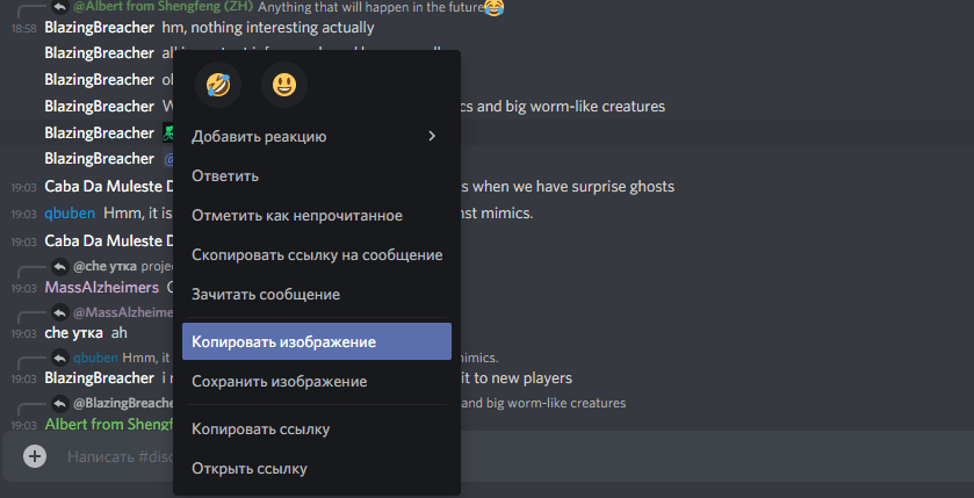
Мессенджер не разрешает добавлять больше 50 пользовательских эмодзи на сервер (не за раз, а вообще: ограничения снимаются при наличии специальной подписки Nitro и тех подписчиков на сервере, кто решил поделиться «бустом»). Поставить Дискорд разрешает почти большую часть изображений, но лишь при соблюдении некоторых правил: размер – не более 256 килобайт, разрешение – от 128х128 (формат «квадратный), контент не нарушает вполне очевидные требования и ничего не пропагандирует.
Загружаются эмодзи в полуавтоматическом режиме, проверяются мгновенно, а потому, если возникнут проблемы, появится соответствующее предупреждение со специальной расшифровкой, предупреждающей, по какому из факторов иконки не проходят. Подправить детали – минутное дело, но лучше лишний раз не спешить – в некоторых случаях Discord начнет отклонять материалы при излишней нагрузке на сервер.
Копирование эмодзи с другого сервера
Скопировать подготовленные иконки с сервера конкурентов Discord разрешает даже без лишних экспериментов и долгой подготовки. Никакие сторонние инструменты или специальная версия мессенджера не пригодятся – достаточно действовать в соответствии с инструкцией, представленной ниже:
- Выбор подходящего сервера и канала, поиск сообщения, содержащего эмодзи (иконка в чате порой едва заметна в зависимости от выбранных визуальных настроек).
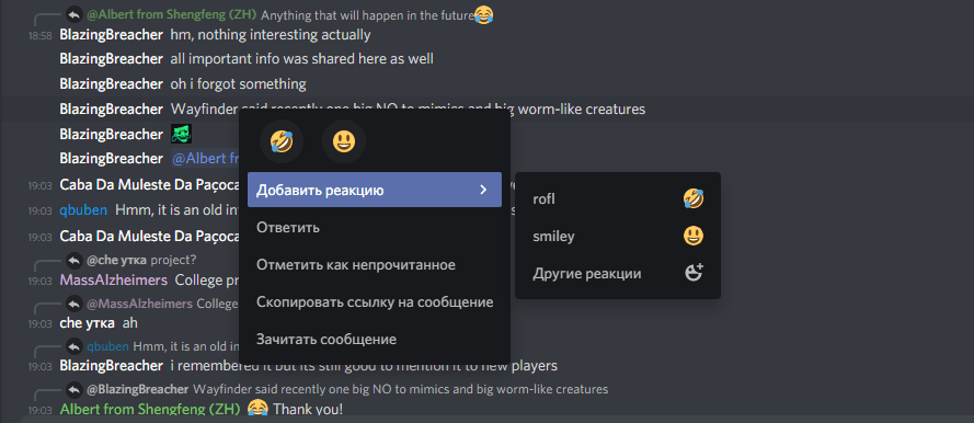
- Вызов контекстного меню с помощью правой кнопки мыши. В появившемся списке сразу появятся пункты «Копировать» или «Сохранить». Если выбрать «Копировать», то появится возможность вставить эмодзи в чат в виде картинки, передать друзьям в мессенджере или даже опубликовать в социальных сетях. Вариант «Сохранить» предпочтительнее – так появится шанс перенести эмодзи на жесткий диск, а уже оттуда выгрузить на собственный сервер.
- Как действовать дальше – подробно пересказано чуть выше. И, раз уж Discord одобрил добавление контента, то и на личном сервере с интеграцией не возникнет проблем.
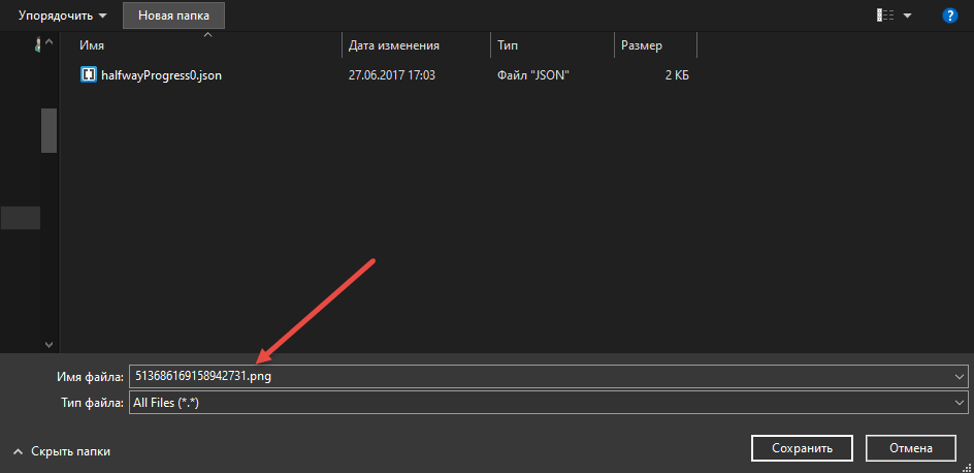
Как добавить реакцию в мессенджере
Кроме эмодзи, на каналах в Discord предусмотрены реакции, добавляемые к сообщениям, постам, новостям и контенту (видеороликам, иллюстрациям). Идея не нова: схожий функционал предусмотрен и в сторонних мессенджерах, предлагающих общаться в режиме реального времени.
Но в масштабах Discord роль реакций немного иная: разработчики разрешают помечать почти каждое сообщение всей палитрой доступных в коллекции сервера (а не в личном пользовании) эмодзи.
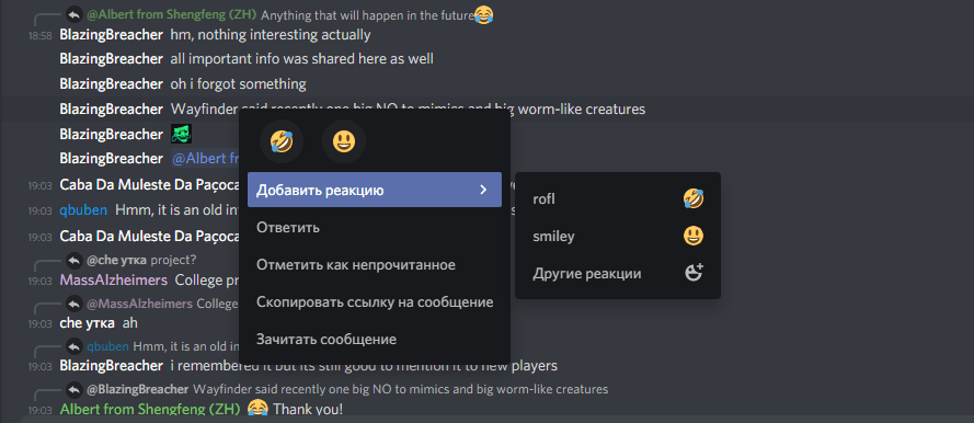
Работает функция по вполне очевидному алгоритму: сначала выбирается сообщение, затем вызывается контекстное меню правой кнопкой мыши, а уже после выбирается подходящая реакция. Кроме часто применяемых, доступна кнопка «Другие»: мессенджер сразу отобразит всю доступную коллекцию и даже предложит заглянуть на соседние серверы, находящиеся в подписках.

После добавления реакции под сообщением появится соответствующая иконка с количеством проголосовавших и миниатюрой выбранного эмодзи. Снимается реакция не через контекстное меню, а с помощью специального крестика, появляющегося все под тем же сообщением.
Cмайлики для ников Discord
Пользователи мессенджера часто спрашивают, можно ли использовать смайлики для ника в Дискорде, как поставить их до, после или даже внутри имени. На реализацию этого замысла потребуется несколько минут, а сам процесс проводится с помощью телефона или компьютера. Ниже приведем пошаговую инструкцию для разных устройств и укажем лучшие сайты, где можно найти картинки.
Как поставить смайлики для ника в Discord на ПК
Для начала рассмотрим, где можно взять смайлы для имени в Дискорде. К популярным ресурсам стоит отнести:
- Emojicopy.com . Это известный портал, где представлен огромный выбор эмодзи. Для удобства они разбиты на несколько категорий — люди, животные, еда, активность, путешествия, объекты, символы и флаги. Для копирования необходимо картинки достаточно нажать на выбранный вариант и в нижней части страницы кликнуть на пункт Copy.
- Smileysplanet.ru . Еще один портал, где доступны значки для ника в Дискорде. Как вариант, перейдите в любой раздел, выберите смайлик для имени и нажмите на него. После этого вверху появляется исходный символ и кнопка Копировать.
- Discordemoji.com . Если вы ищите качественные смайлики для ников в Дискорде, можно поставить одну из картинок, предложенных на сайте. Особенности портала — большой выбор разделов — знаменитости, мэмы, животные, буквы, милые и другие.
 Это лишь несколько примеров, но на практике разрешеноиспользовать и другие сайты. Теперь приступайте к основному шагу — поставьте смайлики до или после ника на Дискорде. Алгоритм действий такой:
Это лишь несколько примеров, но на практике разрешеноиспользовать и другие сайты. Теперь приступайте к основному шагу — поставьте смайлики до или после ника на Дискорде. Алгоритм действий такой:
- Войдите в программу Дискорд и авторизуйтесь.
- Жмите на шестеренку слева внизу (возле логина).

- Перейдите в раздел Моя учетная запись.

- Кликните на кнопку Изменить.
- Перейдите в один из предложенных выше сайтов (или в любой другой) и копируйте смайлик.

- Поставьте в курсор в любое место имени пользователя, где вы хотите поставить картинку.
- Жмите правой кнопкой мышки и выберите пункт вставить (можно нажать горячую комбинацию CTRL+V .
- Добавляйте столько смайлов, сколько необходимо.
- Введите пароль, чтобы подтвердить принадлежность к аккаунту.
- Жмите на зеленую кнопку Сохранить.

Этих действий достаточно, чтобы дополнить символы в нике Дискорда одним или несколькими смайликами. В будущем можно редактировать название практически любое число раз.
Как поставить смайлики для ника Discord на телефоне
Если под рукой только смартфон, установить смайлы в имени пользователя Дискорд еще проще. Для этого не нужно искать дополнительные сайты и качать изображения, ведь вся информация уже имеется в телефоне.
Алгоритм действий такой:
- Войдите в приложение Дискорд на смартфоне.
- Авторизуйтесь под своими данные, если вы не сделали этого ранее.
- Кликните на три горизонтальные полоски с левой стороны.
- Перейдите в Настройки путем нажатия на символ шестеренки справа внизу.

- Кликните на пункт Моя учетная запись.

- Выберите пункт Редактировать…
- Нажмите в нужном месте имени пользователя.
- В открывшейся панели клавиатуры внизу кликните на изображение смайлика.
- Выберите картинку, которую хотите поставить в имя.
- Жмите на нее.
- Сохраните изменения путем нажатия на символ дискеты справа внизу.
- Убедитесь, что имя поменялось с учетом внесенных изменений.
Теперь вы знаете, как добавить смайлы для Discord в нике с телефона. Здесь достаточно вариантов, чтобы подобрать подходящий и сделать профиль более оригинальным.
Итоги
Установка смайликов в нике Дискорд не занимает много времени. При этом картинку можно поставить на компьютере или телефоне. И если в первом случае необходимо копировать смайлы со специальных сайтов, во втором они доступны прямо в телефоне (на панели клавиатуры).
Смайлы для приложения Discord
Смайлики для Дискорда — оригинальные картинки, которые можно добавлять в чате при общении, устанавливать в никах или статусах. Такие изображения уже встроены в программу или дополнительно скачиваются со специальных сервисов. Ниже рассмотрим, в чем особенности смайлов, как их добавить, и где скачать.
Что это
Впервые смайлики появились еще в 90-х годах прошлого века в Японии. Первоначально они применялись только на смартфонах, выпущенных в Японии. Со временем они получили популярность и стали применяться во многих мессенджерах и приложениях, в том числе в Discord. Сегодня же представить общение без применения смайликов почти невозможно.
Простыми словами, смайлы для Дискорда — специальное изображение, позволяющее передать эмоции другому человеку. Их можно поделить на несколько тематик:
- еда и напитки;
- объекты;
- эмоции;
- природа;
- путешествия;
- люди;
- виды деятельности;
- флаги и другое.
Перечень смайликов для Дискорда далеко не полный. В Интернете можно найти много дополнительных эмодзи, где и как их скачать рассмотрим ниже.
Как добавить смайлики для Дискорда
Существует несколько способов, как добавить эмодзи в программе Discord. Ниже рассмотрим, как это сделать правильно.
Стандартные смайлы
В самом приложении предусмотрены стандартные символы для Дискорда, которые доступны всем зарегистрированным пользователям. Для их добавления сделайте такие шаги:
- Войдите в приложение Дискорд.
- Перейдите в текстовый канал (если он не создан, сделайте его).
- В окне общения найдите символ смайлика.
- Жмите на него и выберите изображение, которое вы хотите добавить.

В приведенном поле можно выбирать любое количество эмодзи, которые вы хотите добавить. Чтобы включить в сообщение несколько изображений, жмите на shift и выделите несколько символов.
Увеличенные смайлики
В определенных обстоятельствах эмодзи для Дискорда увеличиваются и становятся Вумбодзи. Это происходит, когда в сообщении нет текста. При этом объем письма не должен превышать 27 символов. В ином случае крупные смайлики превращаются в обычные изображения.
Пользовательские смайлы
Если стандартного набора изображений недостаточно, можно скачать смайлики для Дискорда со специальных серверов и добавить их в программу. Для добавления сделайте такие шаги:
-
- Войдите в мессенджер и авторизуйтесь под своими данными.
- Жмите правой кнопкой мышки на аватар сервера с правой стороны.
- Перейдите в пункт Настройки сервера.
- Войдите в раздел Эмодзи.

- Жмите на кнопку Загрузить эмодзи.

Перед тем как скачать смайлики для Дискорда, учтите несколько правил:
- Максимальное количество эмодзи — до 50 штук.
- Применение GIF-анимации доступно только подписчикам с Дискорд Нитро.
- Название смайлов должны содержать от двух и более символов, иметь в составе латинские буквы, подчеркивания и символы.
- Размер эмодзи не больше 256 кБ, 128х128 пикселей.
Важно учесть, что смайлики для Дискорда могут использоваться только на том сервере, куда они загружены. При попытке использовать картинку с другого сервера выдается сообщение об ошибке. Что касается встроенных эмодзи, они применяются на всех Дискорд-серверах.
Добавление эмоции через сообщение
Еще одна особенность Discord — возможность добавлять эмоцию в ответ на заявление другого пользователя. Для этого сделайте такие шаги:
- В полученном сообщении наведите на иконку пользователя и кликните на нее.
- Выберите пункт Добавить эмоцию (появляется в выбранном меню).
- Укажите необходимый вариант.
При желании отправленное сообщение можно удалить, после чего картинка исчезнет.
Где скачать
Выше мы рассмотрели, как добавить смайлики в Дискорд и тем самым показать эмоцию. И если со встроенными картинками все понятно, возникает вопрос по поводу дополнительных эмодзи. Для их скачивания можно использовать следующие проекты:
- Discordemoji.com — здесь представлен большой выбор картинок, но их размер превышает установленную норму. Для исправления проблемы можно использовать Paint или другой редактор.
- Emojicopy.com — англоязычный сайт, где представлен большой выбор иконок. Для скачивания просто жмите на смайлик, который подходит для Дискорда, и кликните на кнопку Copy.
- Betterdiscord.net . На сайте доступен большой выбор именных эмодзи, что удобно при общении с друзьями. Для скачивания смайликов дополнительных действий делать не нужно.
При желании можно найти смайлы для Дискорда и на других ресурсах, к примеру, ru.piliapp.com/emoji/list. Для выбора варианта можно задать в поисковой системе необходимый запрос.
Как сделать смайлик для Дискорд
Бывают ситуации, когда имеющиеся изображения не устраивают пользователя. В таких случаях необходимо знать, как сделать смайлики в Дискорде. Самый удобный вариант — воспользоваться сервисом Discordemoji.com. Алгоритм такой:
- войдите в меню;
- перейдите в раздел Maker;
- задайте базу, глаза и другие элементы;
- загрузите изображение в программу.
 Как вариант, можно использовать любой графический редактор, к примеру, Paint или Photoshop. Подробнее останавливаться на этом вопросе не будем, ведь для каждой программы алгоритм действий индивидуален.
Как вариант, можно использовать любой графический редактор, к примеру, Paint или Photoshop. Подробнее останавливаться на этом вопросе не будем, ведь для каждой программы алгоритм действий индивидуален.
Итоги
Смайлики для Дискорда — удобный инструмент, позволяющий выразить эмоции и расширить возможности при общении с другими пользователями. При этом можно использовать как стандартные картинки, так и загруженные изображения. В последнем случае можно перейти на специальные сайты для скачивания эмодзи или сделать картинки самому.












